安卓开发
安卓简介
- Android早期由Andy Rubin(Android之父)创办
- Google于2005年收购了成立约22个月的Android公司,开始了短信、手机检索、定位等业务,进入了基于Linux平台的开发。
- Google公司在2007年11月5日正式公布了这个平台,之后由开放手机联盟(Open Handset Alliance)开发。
- Android是Google公司专门为移动设备开发的平台,其中包含操作系统,中间件和核心应用等。
平台架构介绍
-
Android 是一种基于 Linux 的开放源代码软件栈,为各类设备和机型而创建。
-
Android 平台的主要组件如图

(图片来源于安卓谷歌官网)
-
Linux 内核
-
Android 平台的基础是 Linux 内核。例如,Android Runtime (ART)依靠 Linux 内核来执行底层功能,例如线程和低层内存管理。
-
使用 Linux 内核可让 Android 利用主要安全功能,并且允许设备制造商为著名的内核开发硬件驱动程序。
-
-
硬件抽象层 (HAL)
- 硬件抽象层 (HAL)提供标准界面,向更高级别的 Java API 框架显示设备硬件功能。
- HAL 包含多个库模块,其中每个模块都为特定类型的硬件组件实现一个界面,例如相机或蓝牙模块。
- 当框架 API 要求访问设备硬件时,Android 系统将为该硬件组件加载库模块。
-
Android Runtime
-
Android Runtime简称ART; ART编写为通过执行 DEX 文件在低内存设备上运行多个虚拟机,DEX 文件是一种专为 Android 设计的字节码格式,经过优化,使用的内存很少。编译工具链(例如 Jack)将 Java 源代码编译为 DEX 字节码,使其可在 Android 平台上运行。
- 对于运行 Android 5.0(API 级别 21)或更高版本的设备,每个应用都在其自己的进程中运行,并且有其自己的 Android Runtime (ART) 实例。
-
ART 的部分主要功能包括:
-
预先 (AOT) 和即时 (JIT) 编译
-
优化的垃圾回收 (GC)
-
在 Android 9(API 级别 28)及更高版本的系统中,支持将应用软件包中的 Dalvik Executable 格式 (DEX) 文件转换为更紧凑的机器代码。
-
更好的调试支持,包括专用采样分析器、详细的诊断异常和崩溃报告,并且能够设置观察点以监控特定字段
-
-
Android 还包含一套核心运行时库,可提供 Java API 框架所使用的 Java 编程语言中的大部分功能,包括一些 Java 8 语言功能。
-
-
原生 C/C++ 库
-
许多核心 Android 系统组件和服务(例如 ART 和 HAL)构建自原生代码,需要以 C 和 C++ 编写的原生库。Android 平台提供 Java 框架 API 以向应用显示其中部分原生库的功能。例如,您可以通过 Android 框架的 Java OpenGL API 访问 OpenGL ES,以支持在应用中绘制和操作 2D 和 3D 图形。
-
如果开发的是需要 C 或 C++ 代码的应用,可以使用 Android NDK 直接从原生代码访问某些原生平台库。
-
-
Java API 框架
-
可通过以 Java 语言编写的 API 使用 Android OS 的整个功能集。这些 API 形成创建 Android 应用所需的构建块,它们可简化核心模块化系统组件和服务的重复使用,包括以下组件和服务:
-
丰富、可扩展的视图系统,可用以构建应用的 UI,包括列表、网格、文本框、按钮甚至可嵌入的网络浏览器
-
资源管理器,用于访问非代码资源,例如本地化的字符串、图形和布局文件
-
通知管理器,可让所有应用在状态栏中显示自定义提醒
-
Activity 管理器,用于管理应用的生命周期,提供常见的导航返回栈
-
内容提供程序,可让应用访问其他应用(例如“联系人”应用)中的数据或者共享其自己的数据
-
-
开发者可以完全访问 Android 系统应用使用的框架 API。
-
-
系统应用
-
Android 随附一套用于电子邮件、短信、日历、互联网浏览和联系人等的核心应用。平台随附的应用与用户可以选择安装的应用一样,没有特殊状态。因此第三方应用可成为用户的默认网络浏览器、短信 Messenger 甚至默认键盘(有一些例外,例如系统的“设置”应用)。
-
系统应用可用作用户的应用,以及提供开发者可从其自己的应用访问的主要功能。例如,如果您的应用要发短信,您无需自己构建该功能,可以改为调用已安装的短信应用向您指定的接收者发送消息。
-
Android Studio
-
是一套Google公司推出的以
IntelliJ IDEA Community为基础的Android集成开发环境 -
是第一个官方的 Android 开发环境
-
提供了集成的Android开发和调试环境
Google为了简化搭建开发环境的过程,将所有诸如
JDK、Android SDK、Android Studio等必须要用到的工具都帮我们集成好了,到Android官网就可以下载最新的开发工具
Android SDK。Android SDK是Google提供的Android开发工具包,在开发Android程
序时,我们需要通过引入该工具包来使用Android相关的API。JDK。JDK是Java语言的软件开发工具包,它包含了Java的运行环境、工具集合、基础类库
等内容。
搭建开发环境
-
这里以Windows系统为例, 下载好安装包后点击安装, 点击
next继续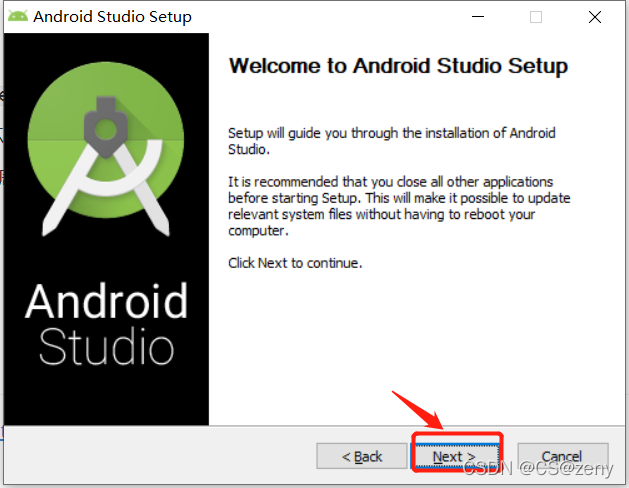
-
软件默认勾选
Android Virtual Device, 即安卓虚拟设备, 主要用于在电脑上调试安卓应用的
-
可自行选择安装路径, 文件夹建议要建相同的名字, 先建文件夹
Android后再进入建一个Android Studio
-
比如 :
D:\Android\Android Studio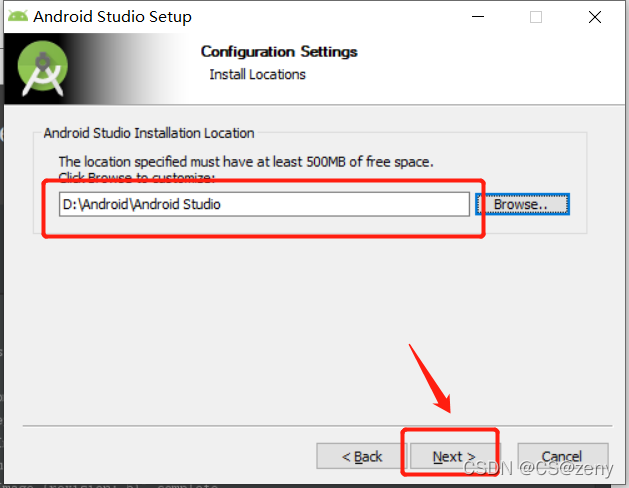
-
点击
Install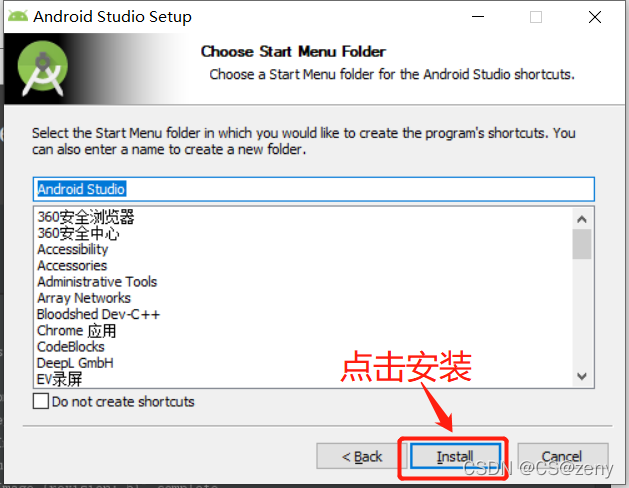
-
等一会后显示
successfully后点击Next下一步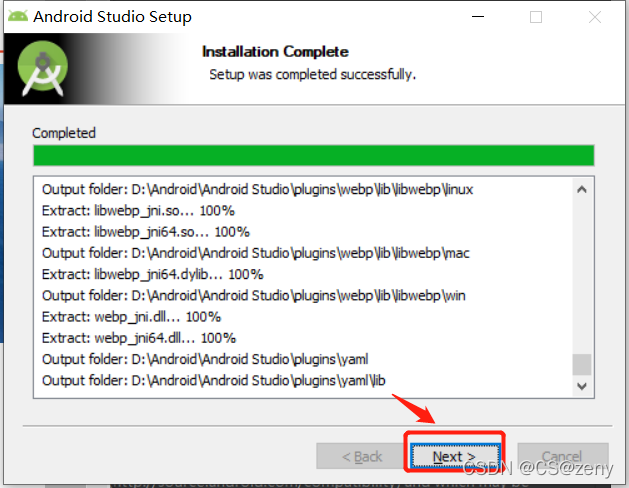
-
点
Finish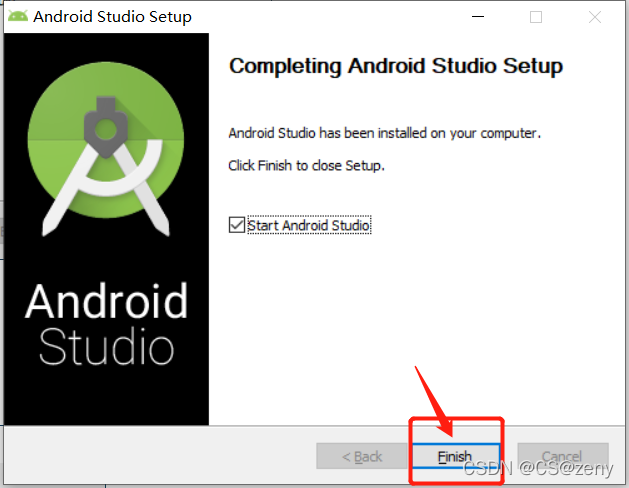
-
不过这还没安装完呢

-
因为无法访问Android SDK的add-on list,是否要配置代理。由于我们使用的网络访问Google的一些服务是受到限制的,因此才会弹出这样一个对话框。不过这并不影响我们接下来的环境搭建,因此直接点击“Cancel”就可以了。

-
有关谷歌的数据共享问题, 可以选择不发送
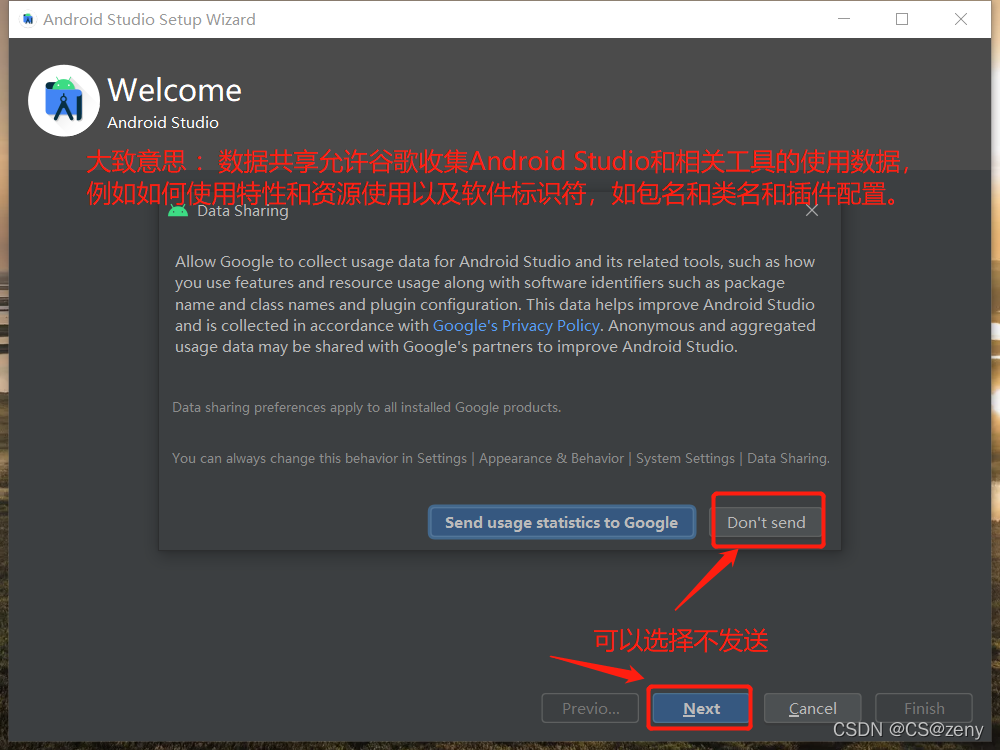
-
选择安装类型, 可以选推荐的安装类型 ,但默认的都是装在C盘(如果你财力雄厚, C盘容量很大就可以选择这个), 如果要装在其他盘的话建议选
Custom
-
点
Next
-
选择编辑器的主题风格

-
安装
SDK, 路径可以自行选择, 但是文件路径不能有中文和空格, 不然可能会有错误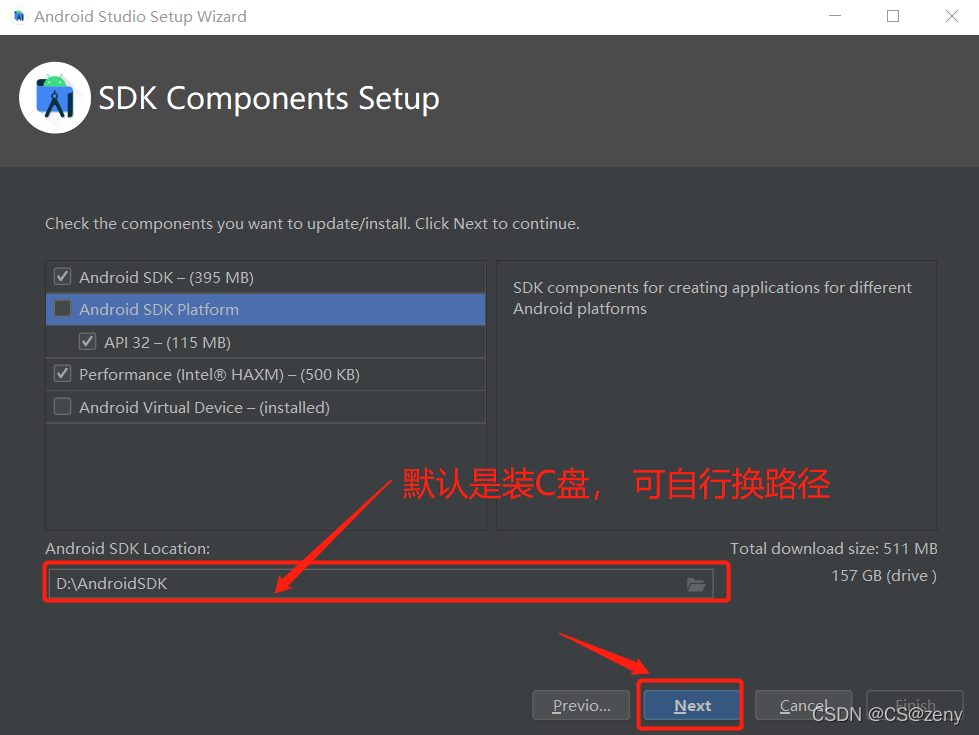
-
内存选择, 根据个人的需求选, 尽量不能小于推荐值

-
点
Next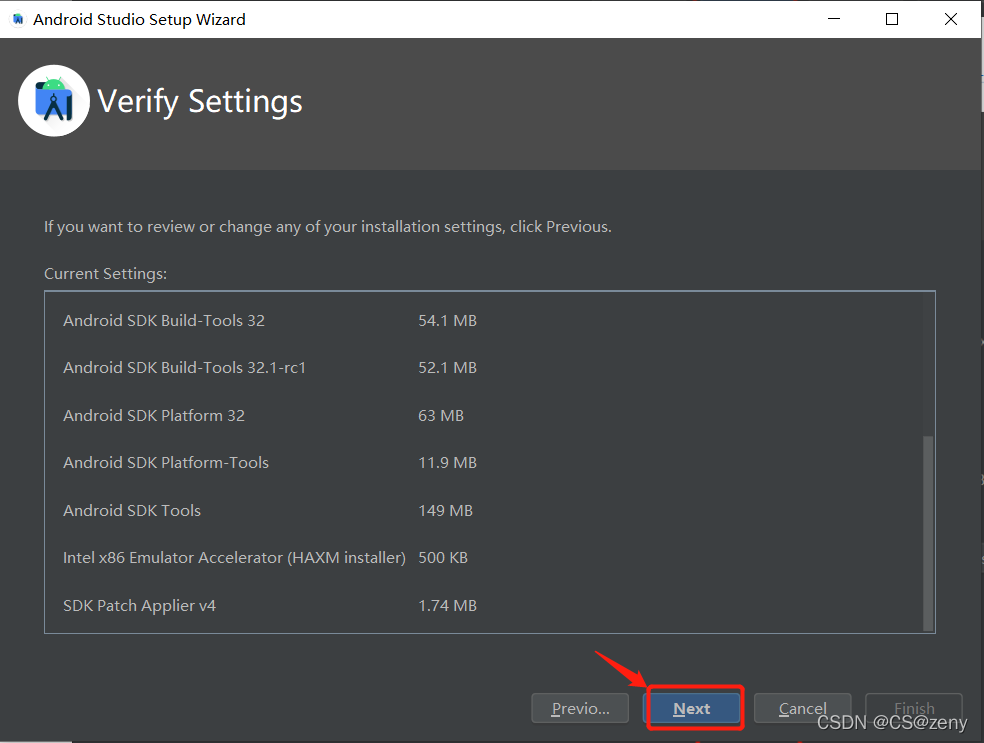
-
接受许可协议
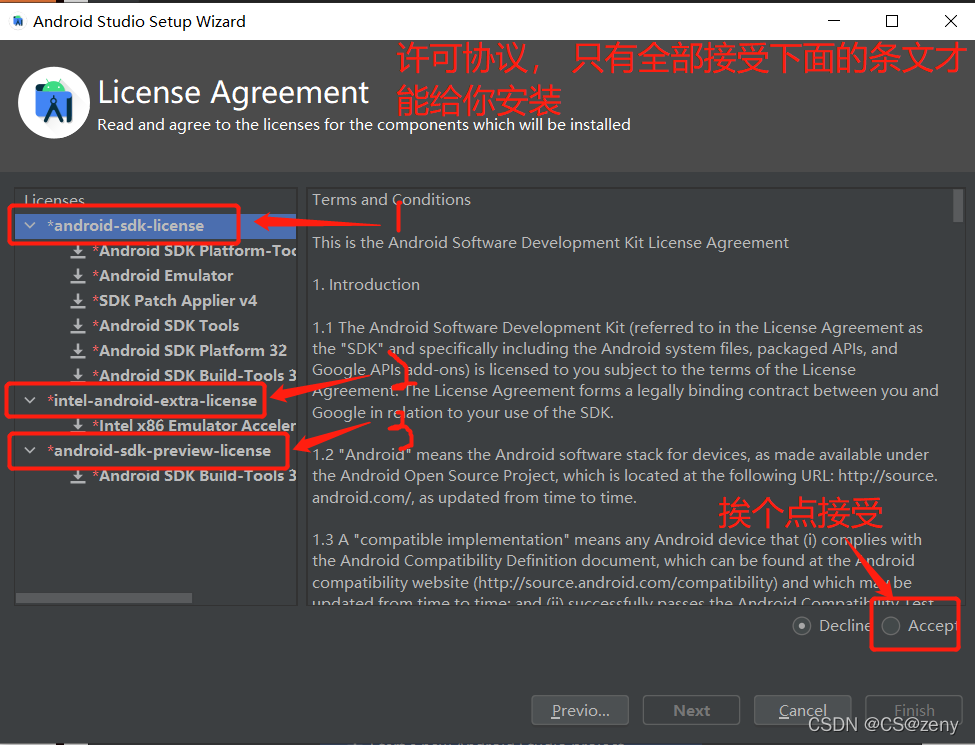
-
接受之后才能点
Finish
-
开始安装

-
后面有弹出Windows的CMD命令窗口, 点击是即可, 最后出现右下角的
Finish即安装完成
-
安装后的页面

-
先新建个项目看能不能运行
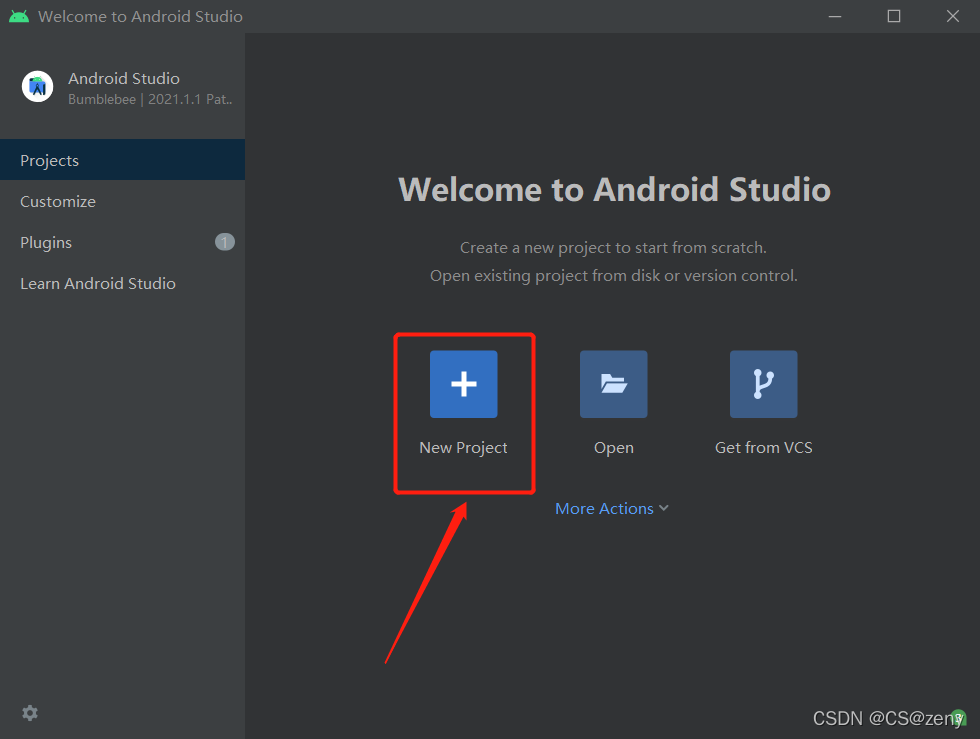
-
选个
Empty Activity
-
可以编辑项目名, 和保存的文件路径,还有选择安卓版本

-
需要稍等一会, 第一次创建会稍微久些
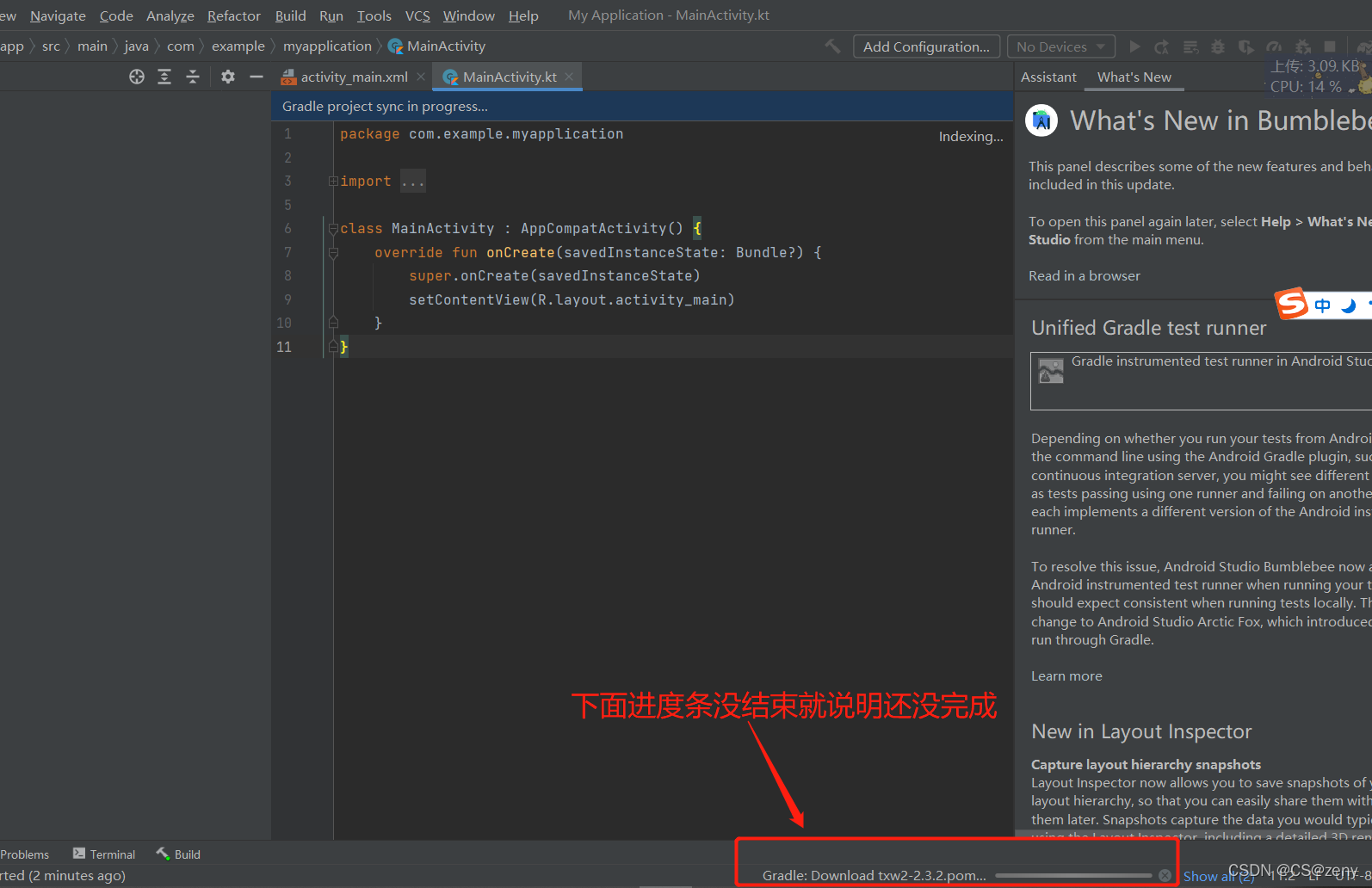
期间需要下载
GradleGradle是一个基于Apache Ant和Apache Maven概念的项目自动化构建开源工具。不同于Eclipse,Android Studio是采用Gradle来构建项目的。Gradle是一个非常先进的项目构建工具,它使用了一种基于Groovy的领域特定语言(DSL)来进行项目设置,也增加了基于Kotlin语言的kotlin-based DSL,摒弃了传统基于XML(如Ant和Maven)的各种烦琐配置。
下载的Gradle 有可能失败, 因为gradle资源包是通过android studio远程访问安卓的gradle仓库进行下载的, 因为通往国外网络通常不稳定, 难免会出现网络不佳,我也是等了几十分钟才弄好的。
若下载失败, 其他解决方案参考Android studio的安装(补充篇gradle失败的问题更新于 2021-03-10)
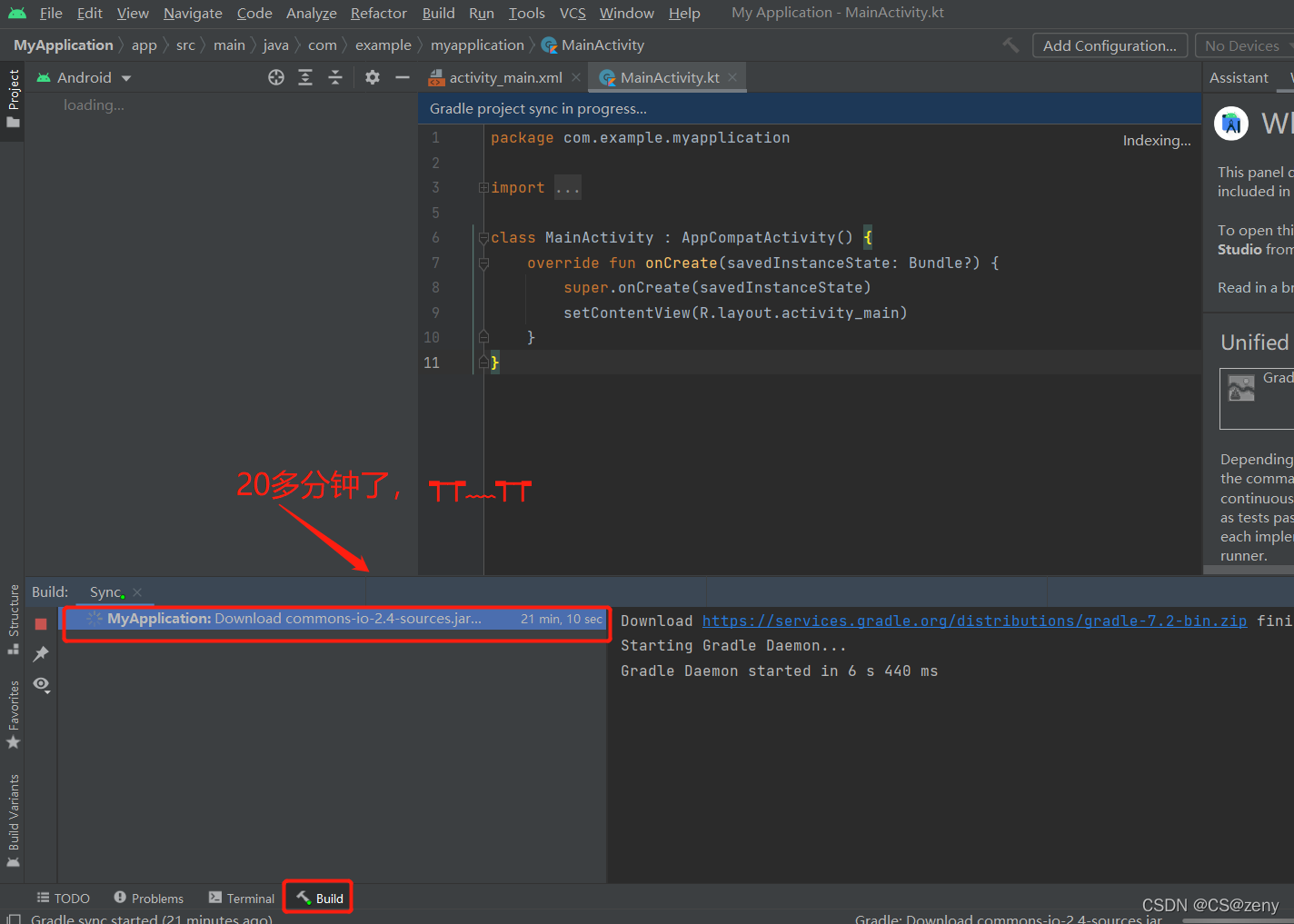
-
创建项目成功
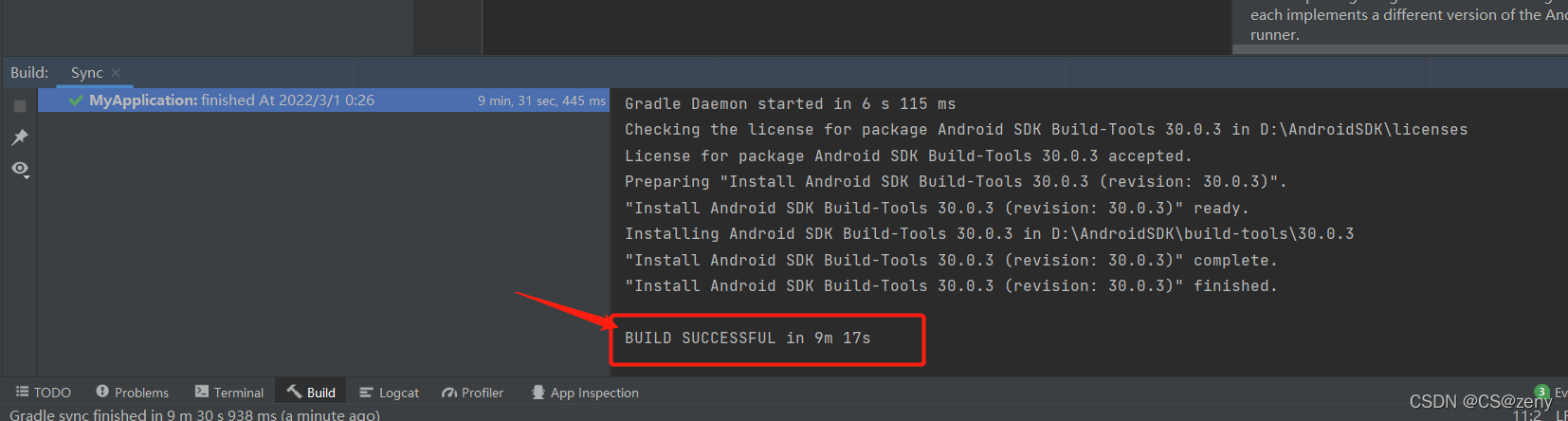
-
点击锤子进行构建

-
点击运行图标时会发现第一次运行没有虚拟设备调试
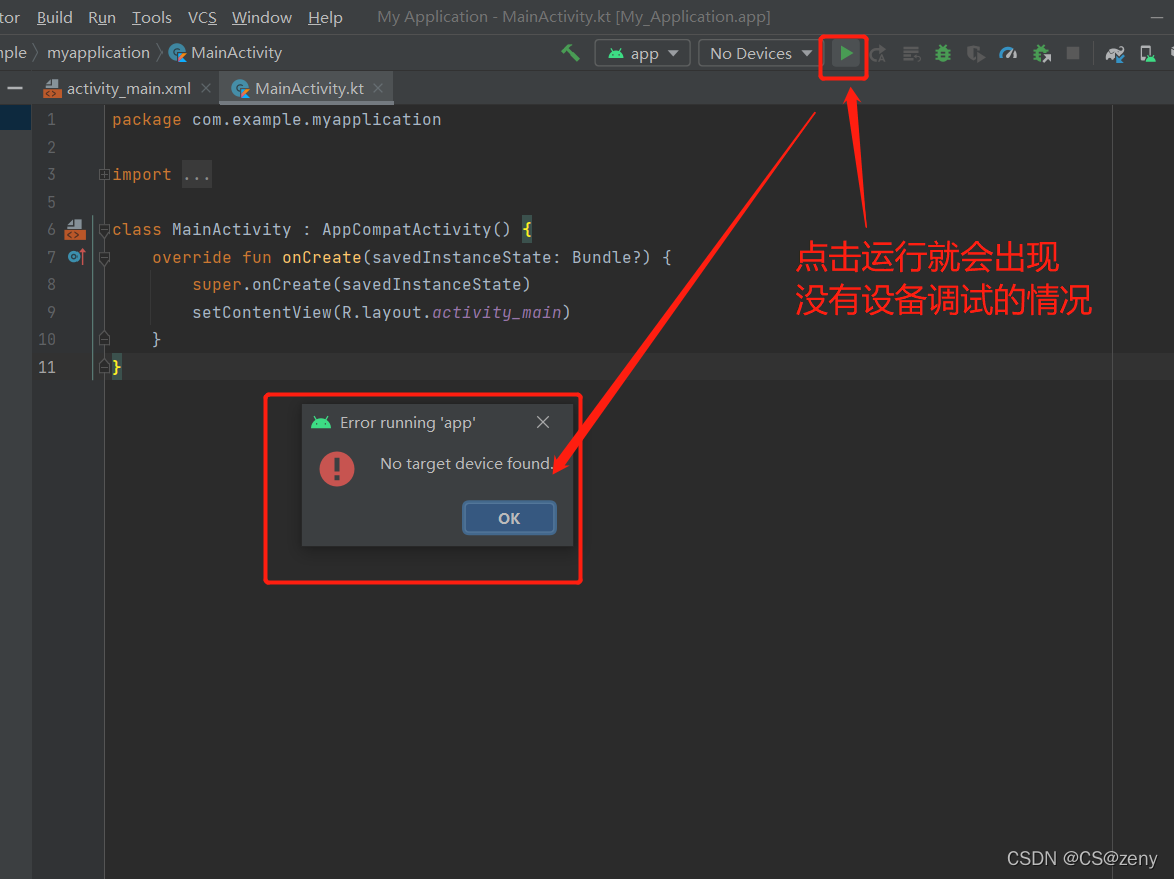
-
创建虚拟设备


-
下载对应版本的安卓设备
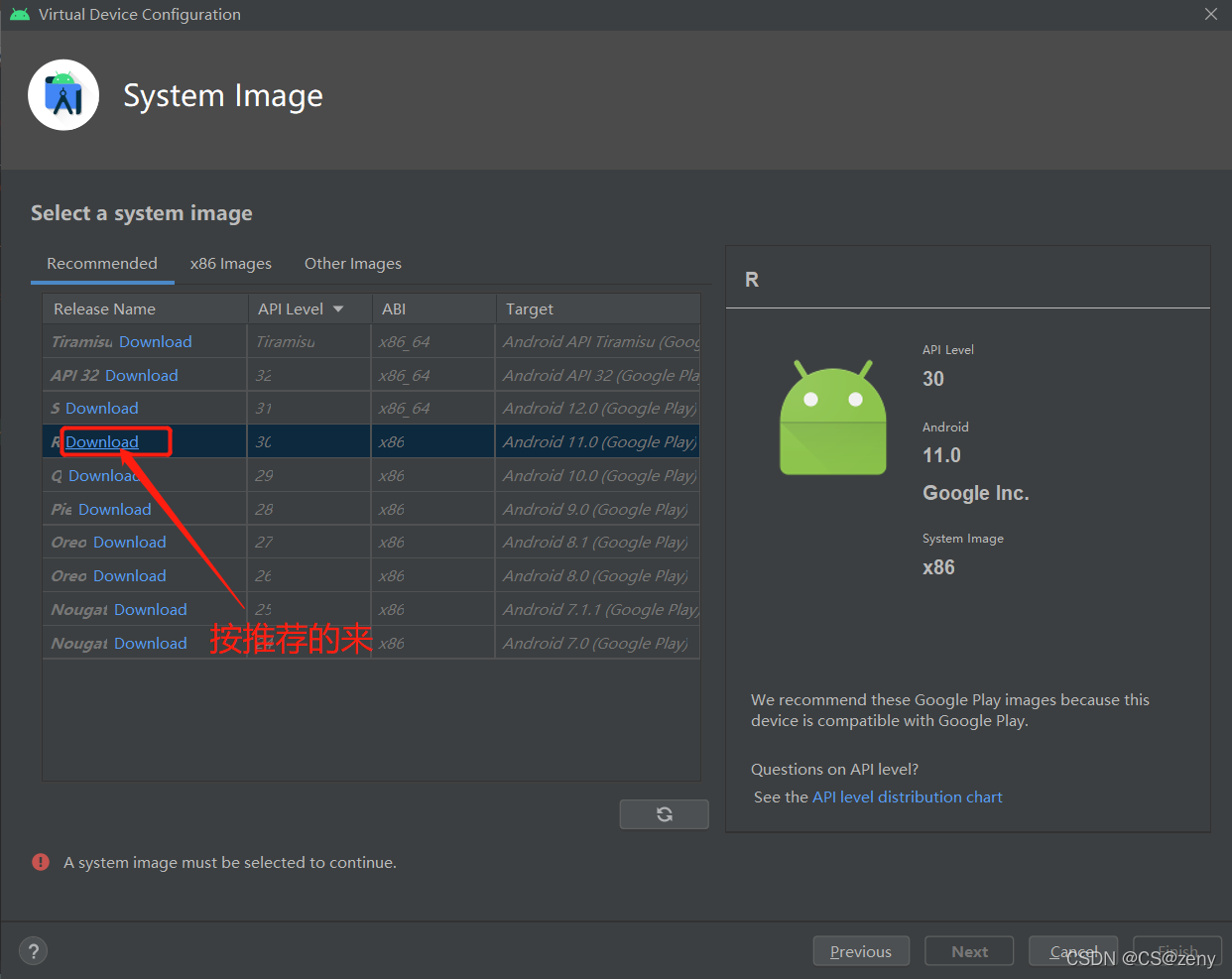

-
耐心等待下载… 显示
Finish即下载完成
-
点
Next, 再最后点Finish

?
-
界面部分按钮说明

-
再次点击运行按钮, 会出现
Hello World!, 即安装完成并能使用Android Studio了
OK, Android学习的第一步就完成了!
参考资料 : 第一行代码——Android(第3版)